Содержание
- 2. Структура курса
- 4. Введение. Информационные технологии
- 5. Тест. Основной результат использования информационной технологии -…. 1. Получение информации нового качества о состоянии объекта или
- 6. Аспекты информации
- 7. Тест. В 5 килобайтах - … 1. 5000 байт. 2. 5120 байт. 3. 5024 байт. 4.
- 8. Классификация информационных технологий 1. Методо – ориентированные информационные технологии - статистические, математические. 2. Проблемно-ориентированные информационные технологии,
- 9. Типы информационных систем
- 10. Тест. Для менеджера среднего звена необходимы следующие информационные технологии: 1. Текстовые процессоры. 2. Текстовые и электронные
- 11. Эффективность ИТ Под прямой экономической эффективностью понимают экономию материально-трудовых ресурсов и денежных средств, полученную в результате
- 12. Определяют экономическую эффективность с помощью трудовых и стоимостных показателей.
- 13. Тест. Оценка эффективности информационной технологии по степени проявления бывает… 1. Абсолютной или относительной. 2. Прямой или
- 14. Тема1. Программное обеспечение информационных технологий
- 15. ППП общего назначения
- 16. Правовые информационные системы – - пример прикладного пакета программ
- 17. Тест. Перечислите не менее трех информационных технологий работы с правовыми документами. 1. Гарант, Консультант +, Юрист.
- 18. Системное программное обеспечение Операционная система (ОС) ⎯ это совокупность программ, управляющая аппаратной частью компьютера, его ресурсами
- 19. Тест. Перечислите основные блоки операционных систем 1. bios, файлы расширения bios, операционный загрузчик, командный процессор. 2.
- 20. Операционные системы с графическим интерфейсом. WINDOWS 7
- 21. Операционная система WINDOWS 7 имеет достаточно много новшеств по сравнению с WINDOWS XP и VISTA. Отметим
- 22. Тест. Какая из перечисленных функций не входит в функции операционной системы? Считывание файла прикладной программы с
- 23. Окна. Открываемые файлы или папки появляются на экране в полях или рамках, называемых окнами.
- 24. Эргономичное пролистывание AERO.
- 25. Автоматическое упорядочивание окон.
- 26. Меню. Ленты меню
- 27. Текстовые поля.
- 28. Раскрывающиеся списки.
- 29. Списки. Список отображает список параметров для выбора.
- 30. Работа с командами программ
- 31. Файлы и папки.
- 32. Тест. Многозадачность операционной системы Windows это: 1. Возможность последовательного выполнения многих прикладных программ. 2. Возможность хранения
- 33. Какое из приведенных имен файла недопустимо в операционной системе Windows? 1. 1.doc. 2. Быть или не
- 34. Тема 2. Аппаратное обеспечение персонального компьютера
- 37. Клавиатура. ALT+…
- 38. Аппаратное обеспечение АРМ
- 39. Модели безопасности Критерии безопасности разрабатываются каждым государством. Например, в США, министерство обороны разработало "Оранжевую книгу": Политика
- 40. Тест. Быстродействие компьютера наиболее существенно зависит от: 1. Объема жесткого диска. 2. Тактовой частоты процессора. 3.
- 41. Тест. Средства защиты информационной системы от несанкционированного доступа в Российской Федерации: 1. Управление доступом, регистрация и
- 42. Тест. Выберите наиболее правильное продолжение фразы: Компьютерный вирус - это… 1. Вирус, который вызывает болезнь у
- 43. Тема 3. Средства создания текстовых документов В последнее время все большее распространение приобретают электронные офисы, оборудование
- 44. Текстовый редактор WORDPAD.
- 45. Работа в текстовом процессоре WORD
- 46. Тест. Размер стандартного шрифта (размер букв пишущей машинки) на панели инструментов указывается числом 12. В каких
- 47. Создание документа на основе шаблона.
- 49. Тест. Создать новый документ MS Word можно при помощи раздела меню? 1. Файл. 2. Правка. 3.
- 50. Титульные страницы
- 51. Разметка страницы
- 55. Тест. Word позволяет просматривать документ в режимах: 1) обычном; 2) разметки страницы; 3) разметки раздела; 4)
- 56. Работа с таблицами
- 57. Автофигуры
- 58. Тест. Набор правил для отображения шрифтов, выравнивания текста, параметров текста, фонового рисунка и т.д., называется? 1.
- 59. Работа с графическими объектами SMARTART.
- 61. Работа со списками
- 62. Режим Структура документа
- 64. Тест. Рисунок, который надо вставить в документ Word, находится в буфере обмена. С какого действия надо
- 65. Тема 4. Средства создания графических документов Графические редакторы - это инструменты компьютера для получения графических изображений:
- 66. Графические редакторы PAINTBRUSH (PAINT) - простейший графический редактор для WINDOWS. MICROSOFT GIF ANIMATOR для WINDOWS -
- 67. Тест. Существуют два основных типа Графических редакторов (программ для создания и редактирования рисунков): 1. Векторные и
- 68. Режимы работы. 1. Режим работы с рисунком (рисование). 2. Режим выбора и настройки инструмента. 3. Режим
- 69. Для некоторого обобщённого графического редактора характерно выполнение следующих функций: 1. Создание рисунка. 2. Манипулирование рисунком. 3.
- 70. Графический редактор PAINT
- 71. Инструменты 1. Линия 2. Кисть 3. Ластик 4. Надпись 5. Фигуры 6. Обрезка
- 72. Тест. Инструмент предназначен 1. Для выбора цвета. 2. Для заливки замкнутых фигур 3. Для удаления погрешностей
- 73. Изменение палитры.
- 74. Вставка картинок
- 75. Просмотр фотографий
- 76. Тест. S: Из предложенного списка графическими форматами являются: а) TIFF б) TXT в) MPI г) JPG
- 77. Тест. При уменьшении растрового изображения может... 1. уменьшиться количество цветов изображения 2. увеличиться количество цветов изображения
- 78. Тест. При увеличении растрового изображения может 1.повыситься качество изображения 2.увеличиться количество цветов изображения 3.уменьшиться количество цветов
- 79. Тема 5. Средства подготовки презентаций Презентация (от лат. PRAESENTATIO — общественное представление чего-либо нового, недавно появившегося,
- 80. Виды презентаций 1. Презентация, созданная для самостоятельного изучения. 2. Презентация, созданная для поддержки какого-либо мероприятия или
- 81. Возможности POWERPOINT для создания презентаций. шаблоны и планировщик по созданию презентаций. средства импорта файлов в многочисленных
- 87. Тест. Для завершения показа демонстрации слайдов ранее последнего, достаточно ... 1.нажать клавишу END 2. нажать сочетание
- 88. Тест. Для осуществления демонстрации презентации необходимо выполнить команды ... 1.«Режим слайдов», «Начать показ» 2. Настройка переходов
- 89. Создание презентации в соавторстве с коллегами.
- 91. Применение эффектов
- 92. Новые макеты графических элементов SMARTART.
- 94. Тема 6. Средства автоматизации экономических расчетов Электронная таблица — компьютерная программа, позволяющая проводить вычисления с данными,
- 96. Тест. Табличный процессор – это... 1. процессор (микросхема), снабжённый встроенными командами для работы с массивами данных
- 97. Среда табличного процессора. Рабочим полем табличного процессора является экран дисплея, на котором электронная таблица представляется в
- 98. Ячейки и блоки
- 99. Копирование
- 101. Функции
- 102. Построение диаграмм Диаграммы используются для представления рядов числовых данных в графическом формате, который упрощает понимание большого
- 104. «Легендой» диаграммы MS Excel является 1. руководство для построения диаграмм 2. условные обозначения рядов или категорий
- 105. Сортировка данных.
- 108. Консолидация
- 115. Тема 7. КОМПЬЮТЕРНЫЕ СЕТИ Компьютерная сеть (вычислительная сеть) — система связи компьютеров и компьютерного оборудования с
- 117. Компьютерные сети Компьютерная сеть ⎯ это объединение компьютеров с помощью модемов, линий связи и программ, обеспечивающих
- 118. Тест. Множество компьютеров, связанных каналами передачи информации и находящиеся в пределах одного здания, называется... 1. локальной
- 119. Уровни сетевого протокола
- 120. Тест. Модель взаимодействия открытых сетей (OSI) включает ... уровней взаимодействия 1. пять 2. девять 3. семь
- 121. Передача данных
- 122. Составляющие элементы сети
- 124. Тест. Что такое доменная адресация в INTERNET? . Адресация компьютера в сети в виде групп цифр.
- 125. Тест. Перечислите основные топологии локальной вычислительной сети. 1. Звезда, кольцо, шина. 2.Звезда, круг, шина. 3. Квадрат,
- 126. Тема 8. Средства организации и обработки больших массивов данных База данных — организованная в соответствии с
- 127. Базы данных и знаний
- 128. Характеристики реляционной модели
- 129. Связи между данными
- 130. Аппаратное обеспечение. Специальное аппаратное обеспечение необходимо при работе с Базами данных (БД) с использованием систем управления
- 131. Тест. Представление реляционной модели данных в СУБД реализуется в виде. - 1. предикатов - 2. деревьев
- 132. Тест. Сколько записей и полей в данной таблице
- 133. Работа в ACCESS
- 134. Запрос – объект, содержащий текст SQL запроса, имеющий уникальное имя в определенной базе данных.
- 135. Форма – это специальный объект-контейнер для других интерфейсных компонентов, таких как поля ввода и отображения данных,
- 136. Отчёт –этот документ содержит результаты выборки из базы данных в виде структурированной информации
- 139. Тема 9. Базы знаний База знаний (БЗ) в информатике и исследованиях искусственного интеллекта (БЗ) в информатике
- 140. Модели представления знаний
- 141. Модели представления знаний
- 145. Тест. Фреймовая модель представления знаний в экспертных системах записывается в виде следующей структуры: 1. «Объект –
- 146. Тест. Продукционная модель представления знаний в экспертных системах записывается в виде следующей структуры: 1. «Объект –
- 147. Тема 10. Технологии автоматической обработки печатных документов Автоматическая обработка печатных документов является составной частью автоматизации документооборота.
- 148. Технологии автоматизации документооборота должна обеспечивать выполнение следующих операций: разрабатывать шаблоны документов и устанавливать правила их заполнения
- 149. АРМ Под автоматизированным рабочим местом (АРМ) понимают рабочее место специалиста (обычно письменный стол), укомплектованное персональным компьютером
- 150. Автоматическая обработка документов с помощью сканера Сканирование. По завершению сканирования значки всех обработанных страниц отображаются в
- 154. Тест. Сканер используется для ... - 1. управления курсором - 2. печати текстовой и графической информации
- 155. Тест. Электронно-цифровая подпись (ЭЦП) документа позволяет получателю 1: только удостовериться в истинности отправителя документа, но не
- 156. Замечание 1. Специалисты по ИС
- 157. Замечание 2. Лицензирование
- 159. Скачать презентацию
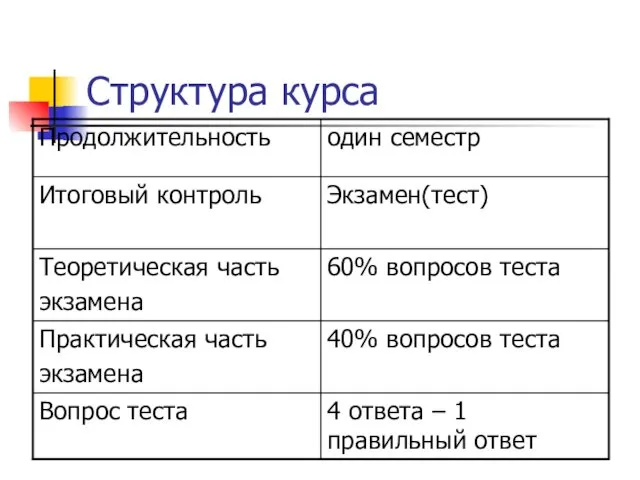
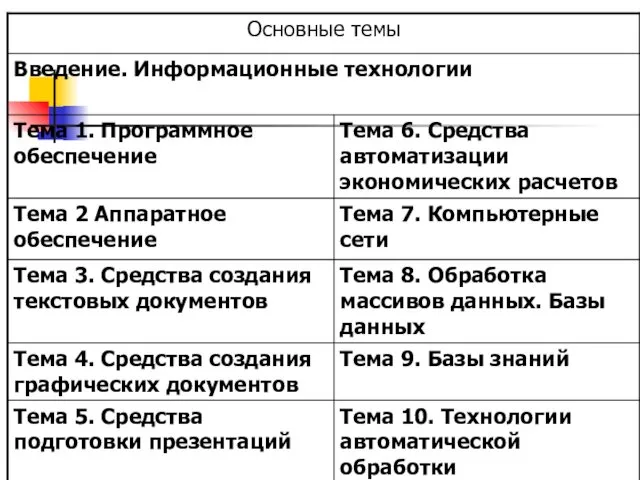
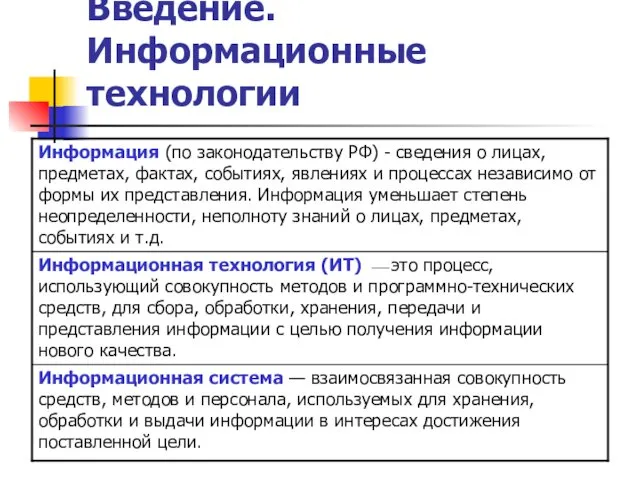

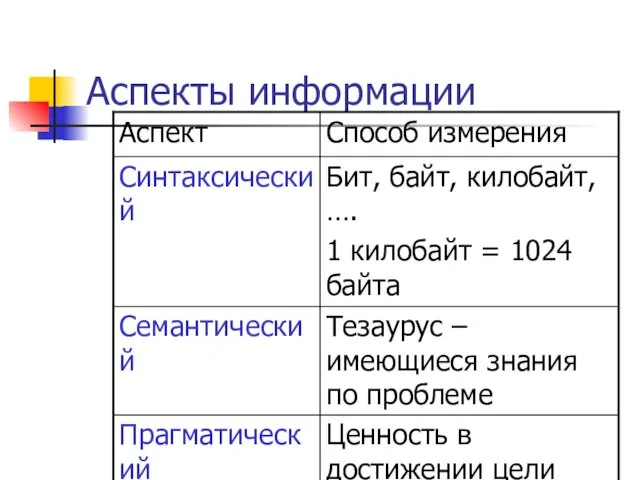
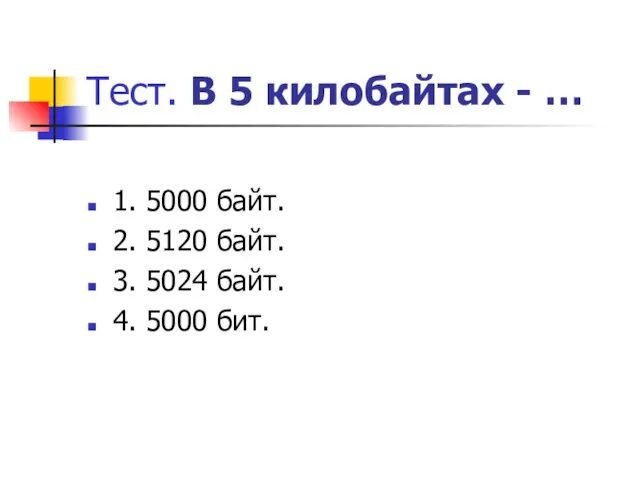
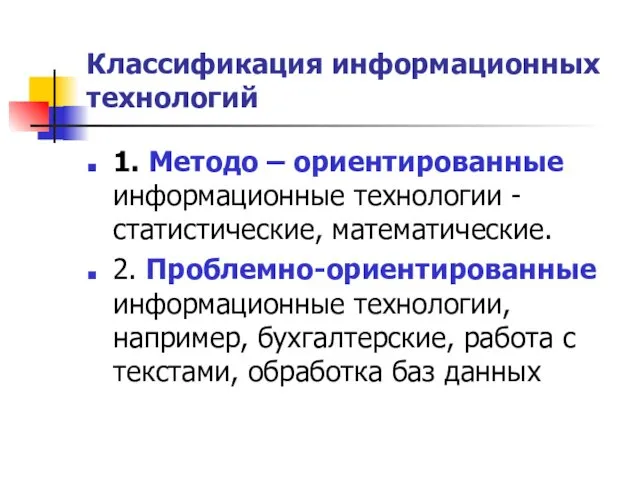
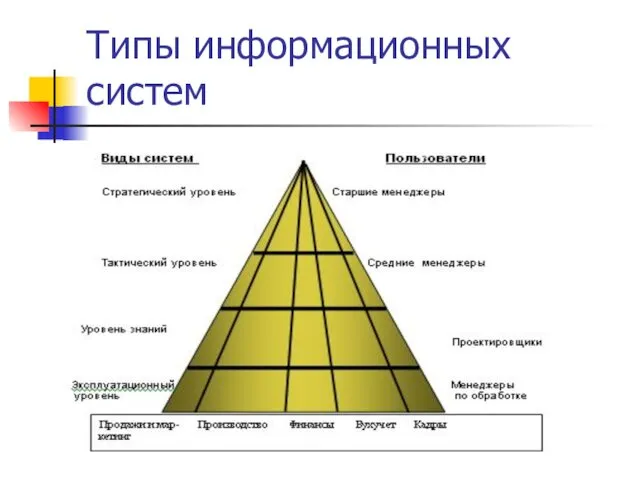

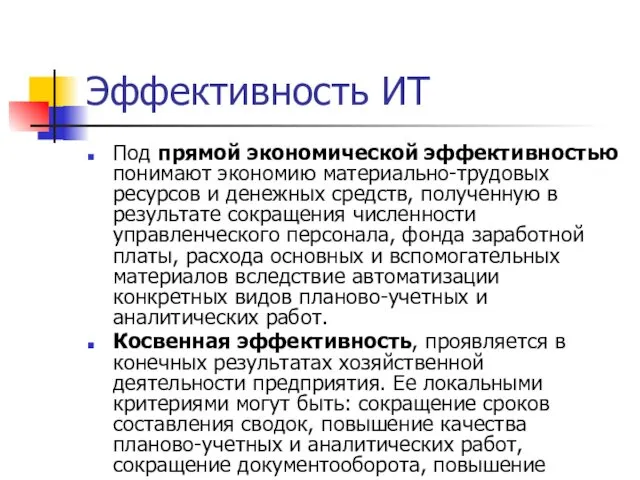



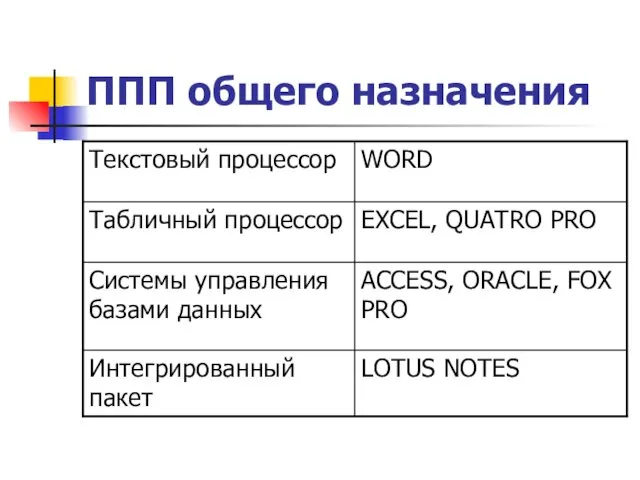
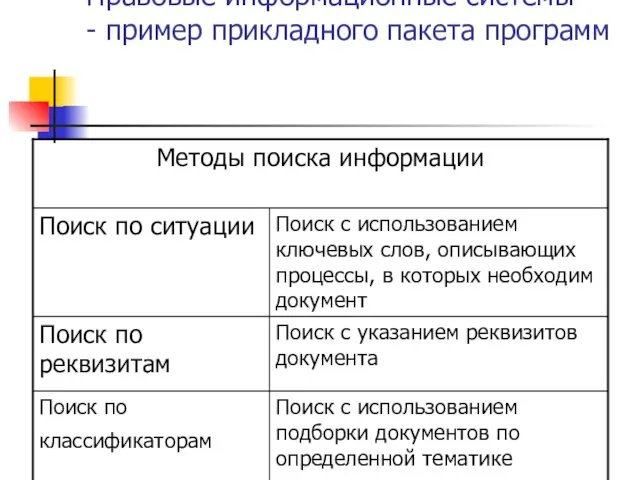
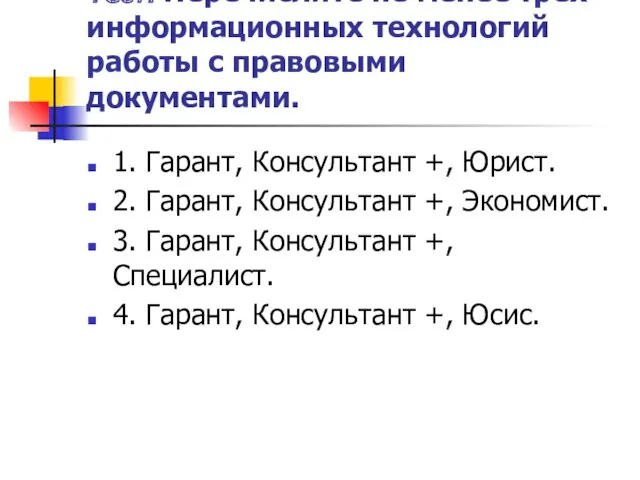








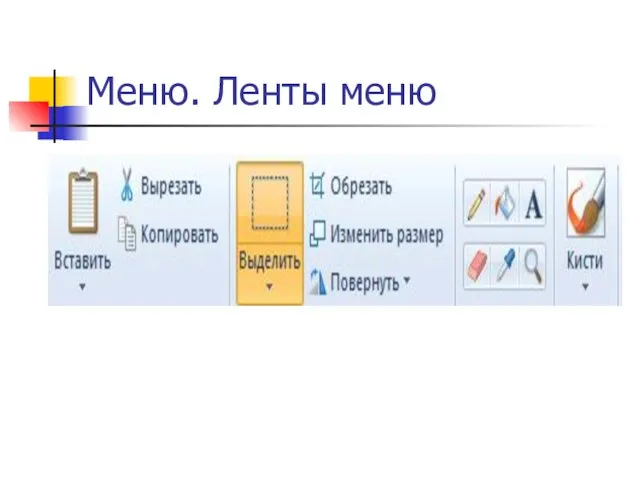


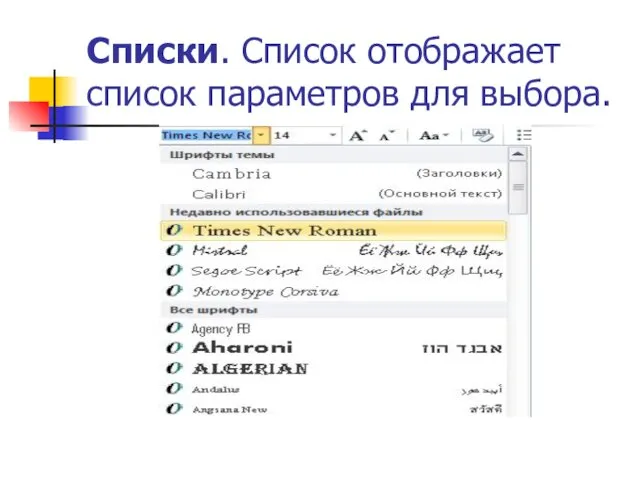
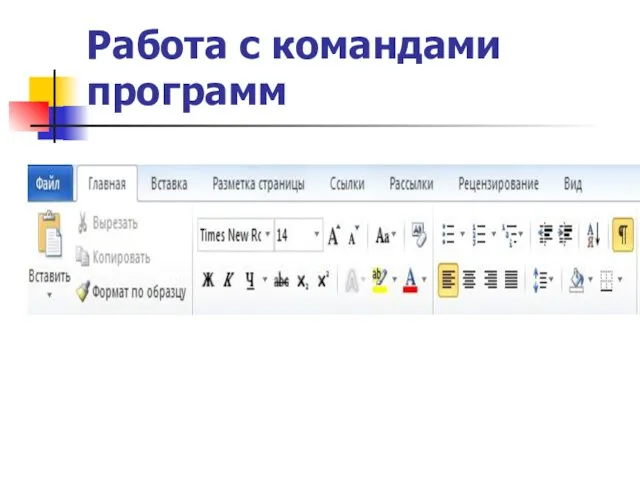

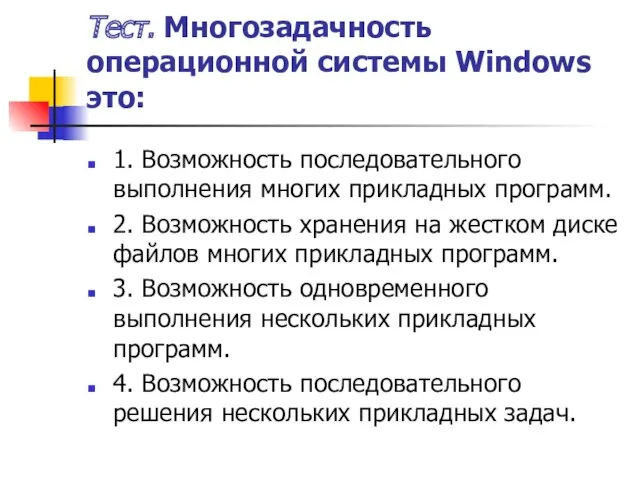







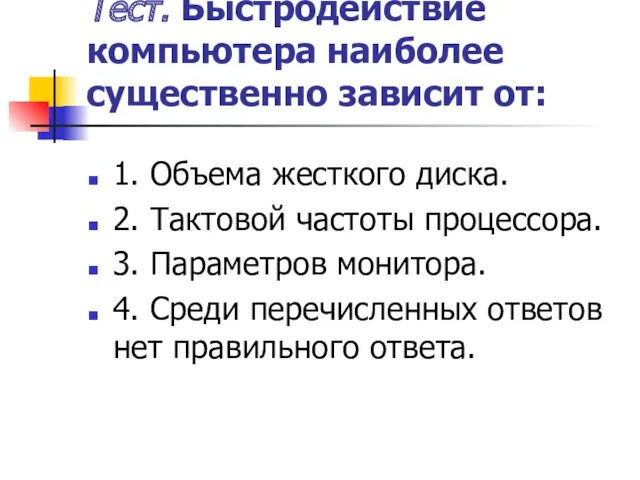






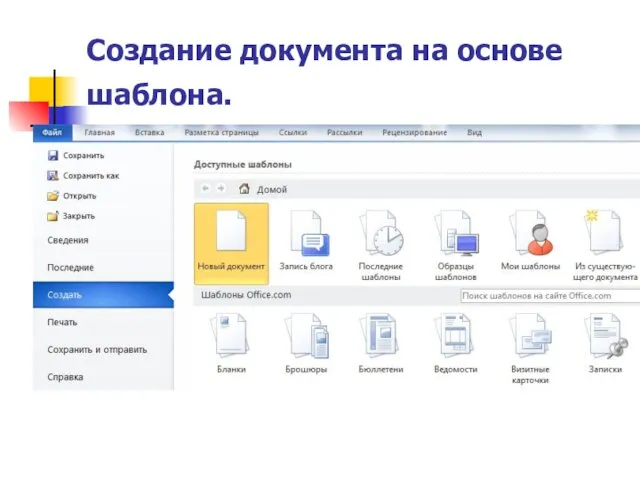
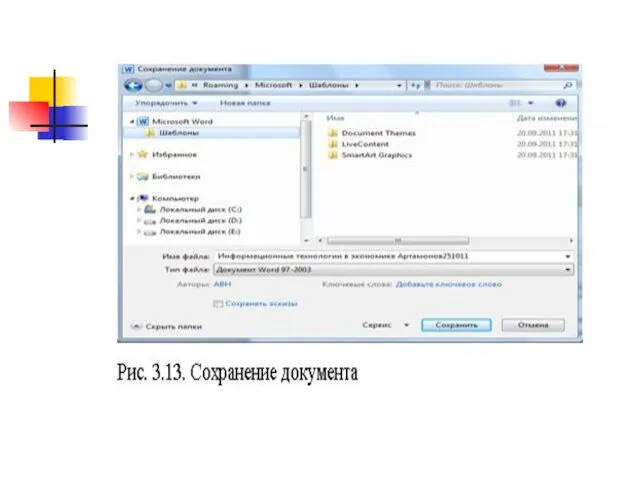



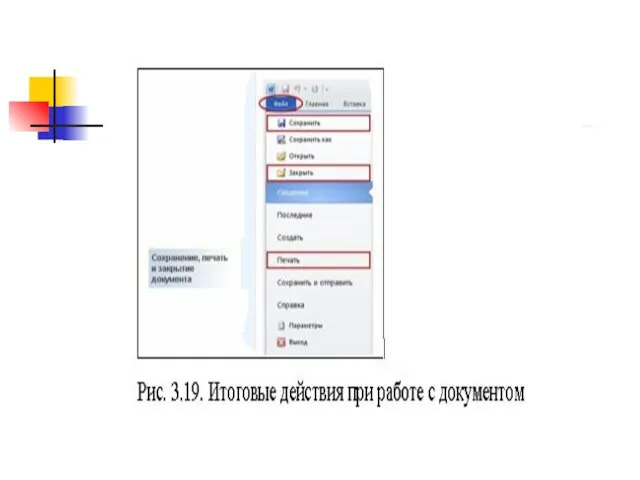
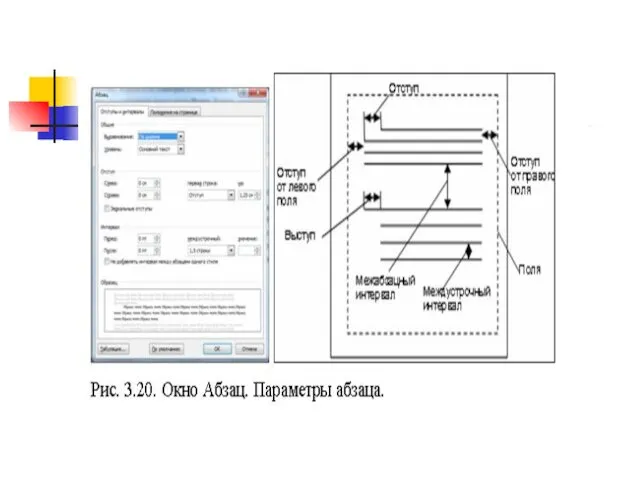
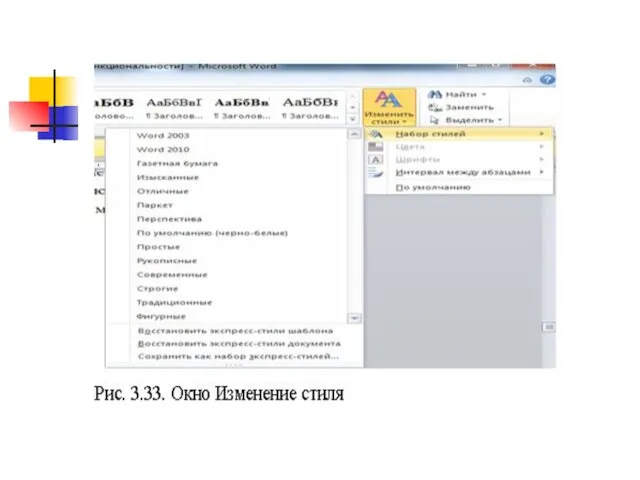
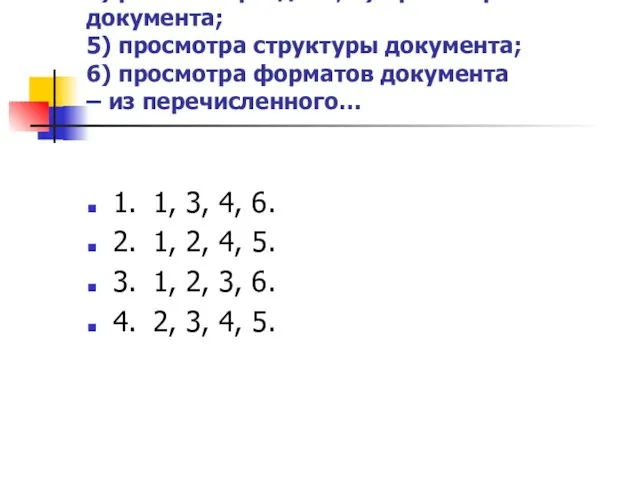


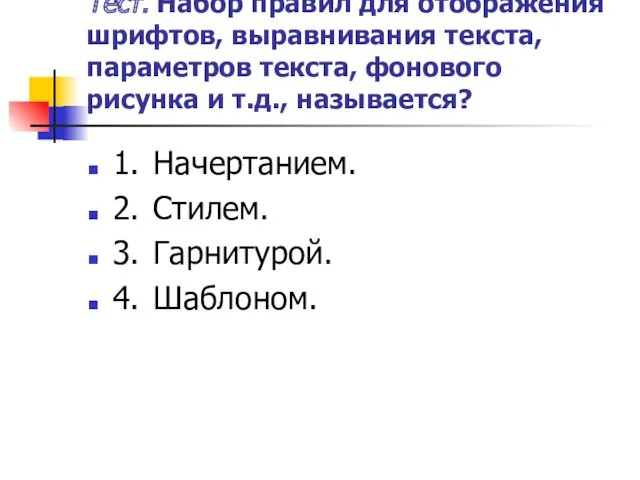
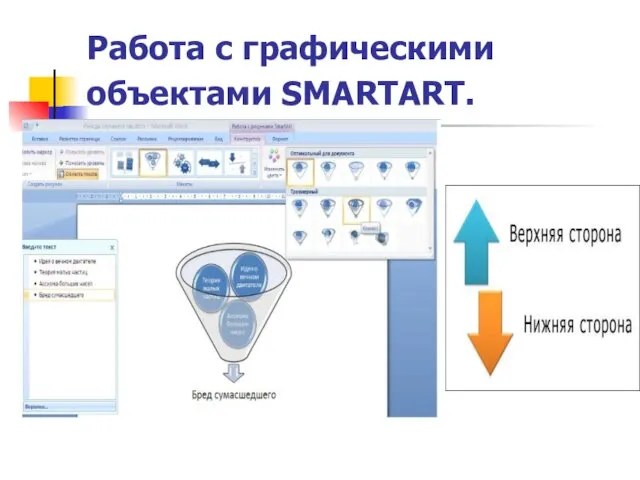
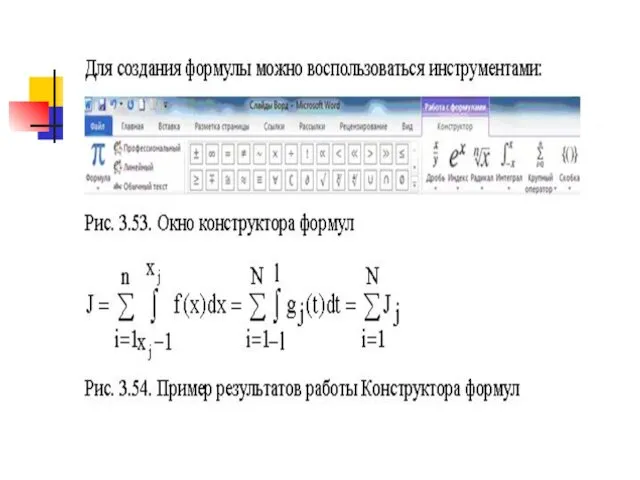


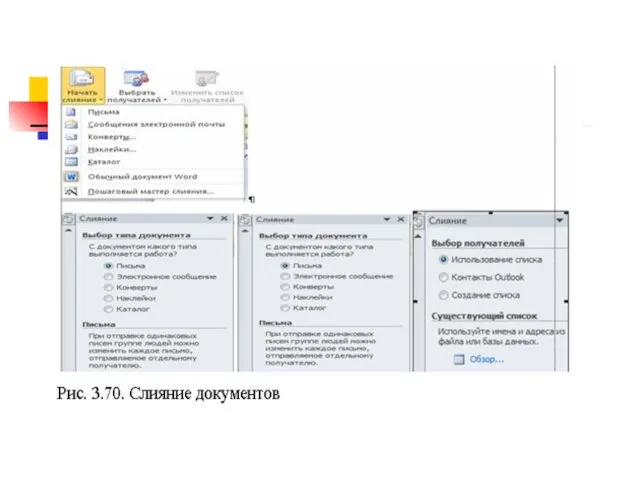


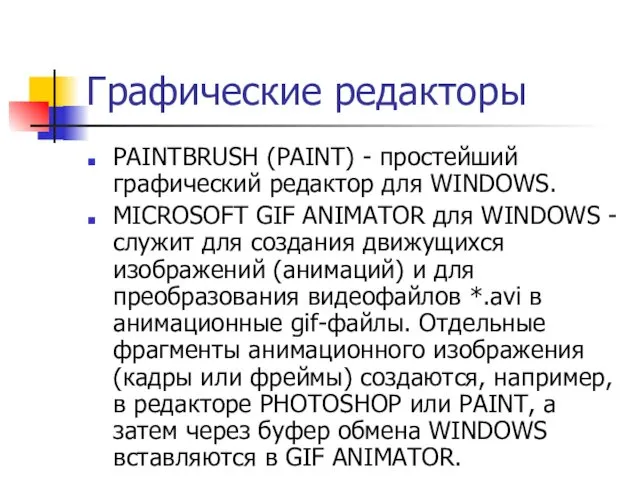
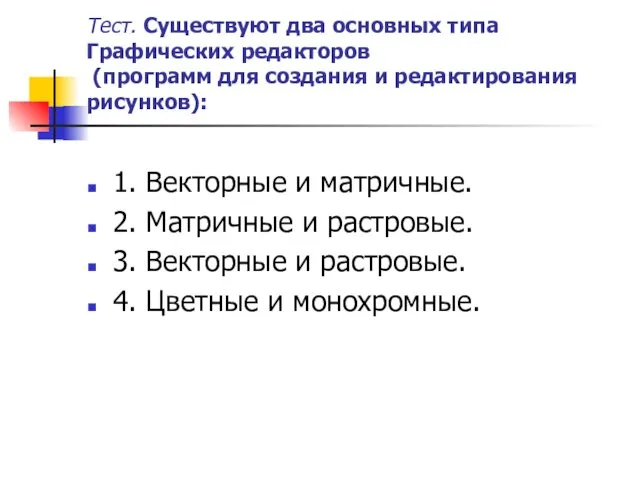
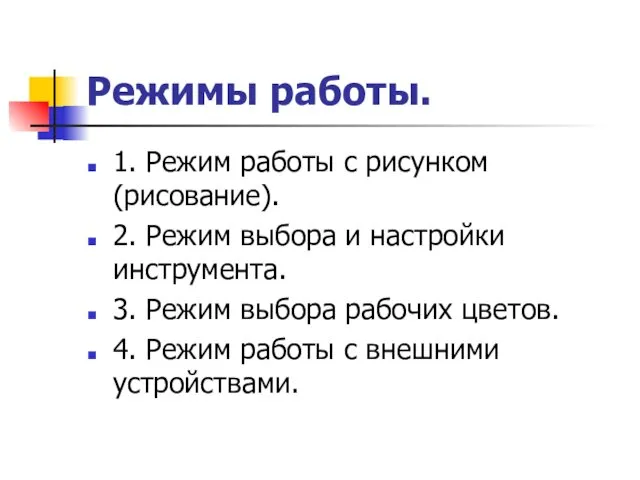


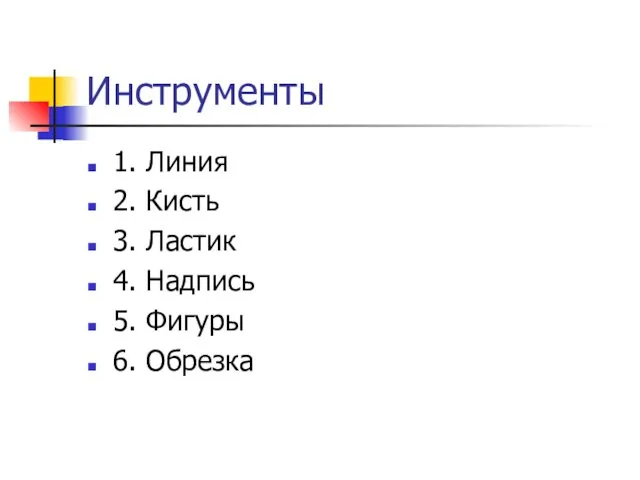
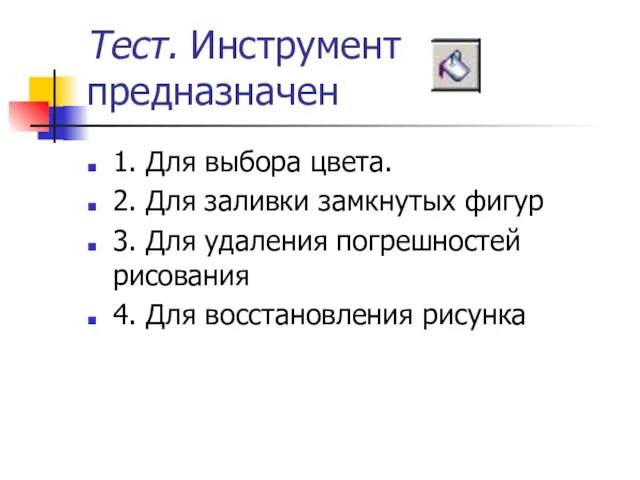



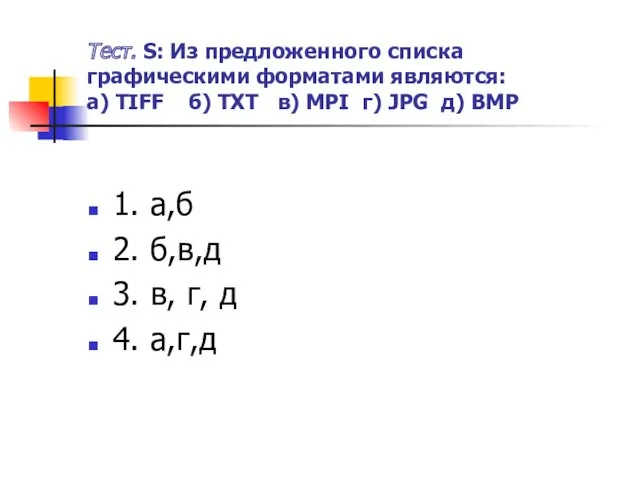

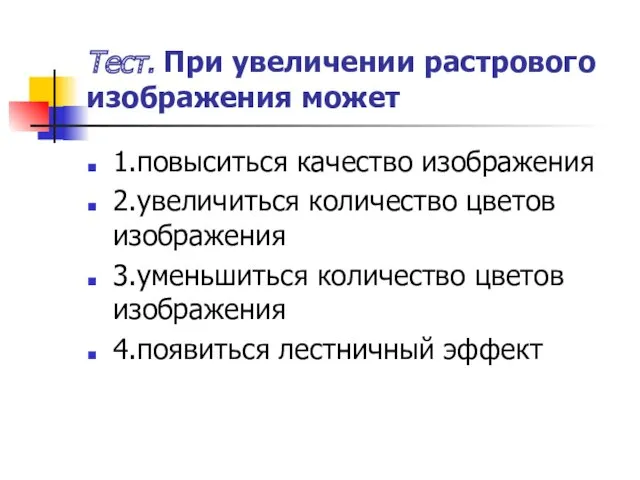
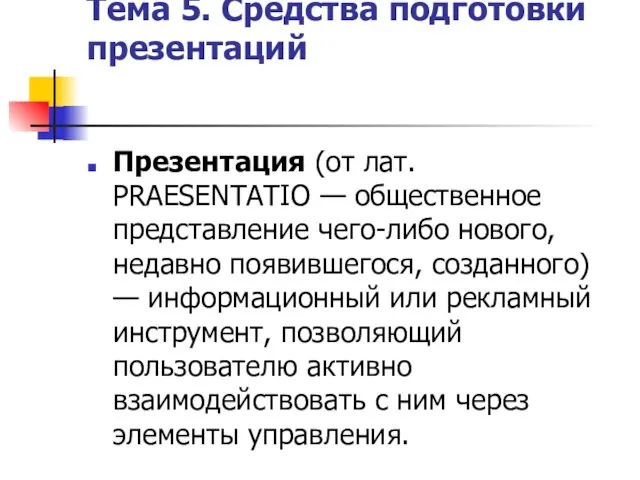
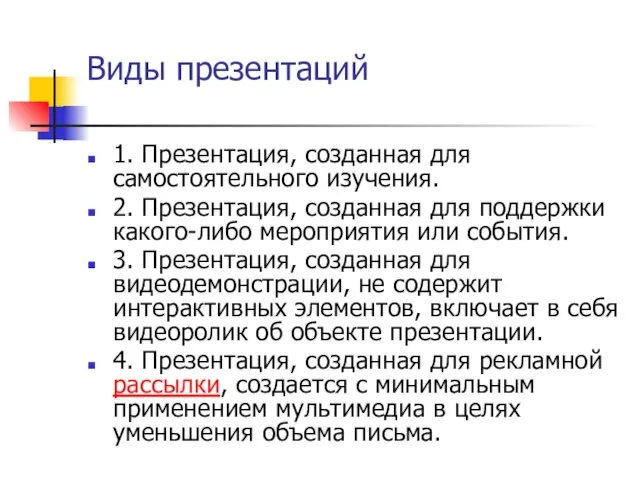


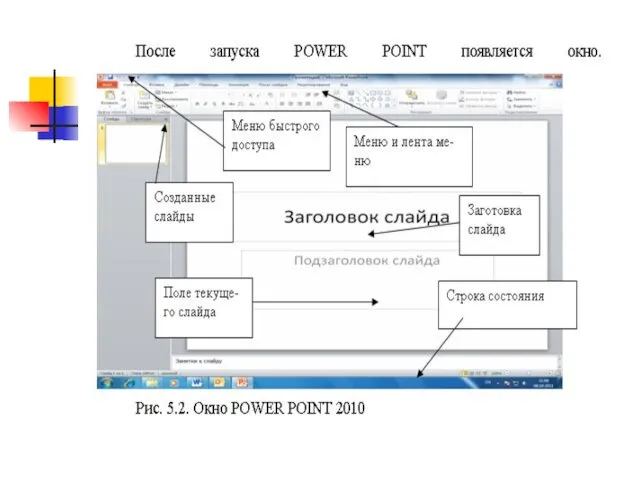
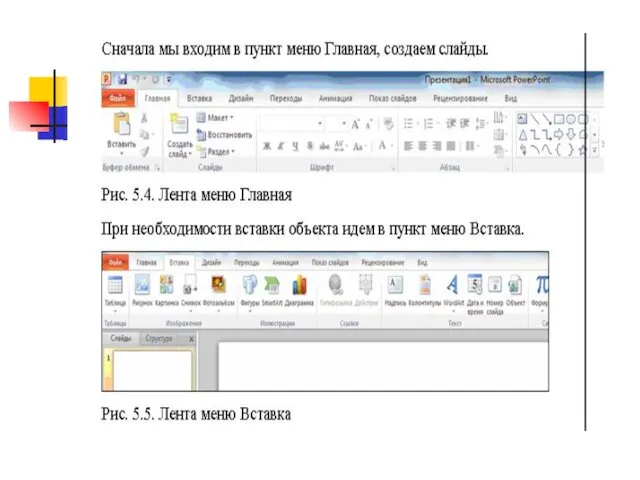
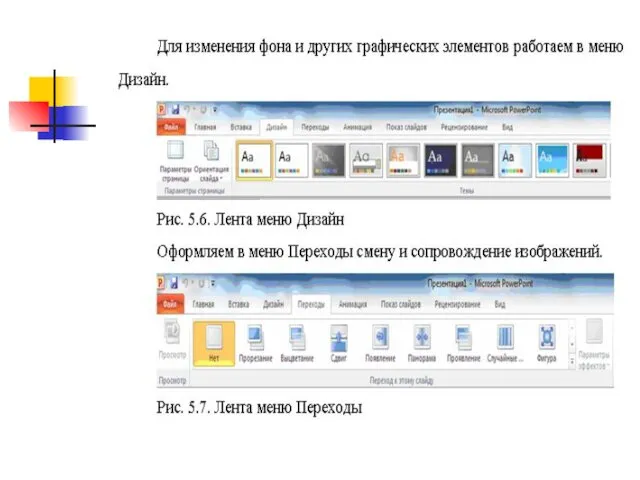
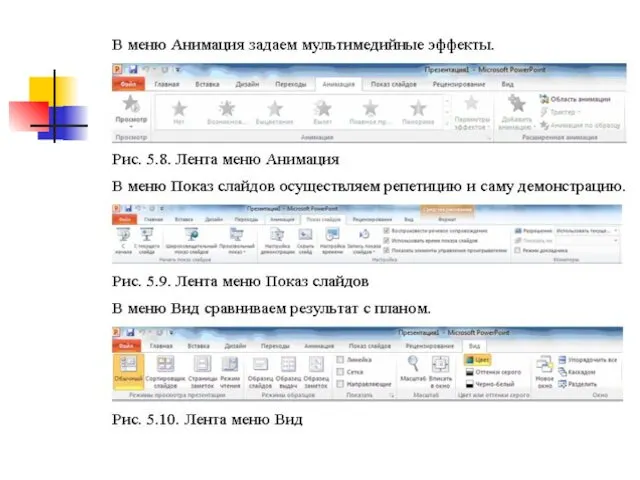


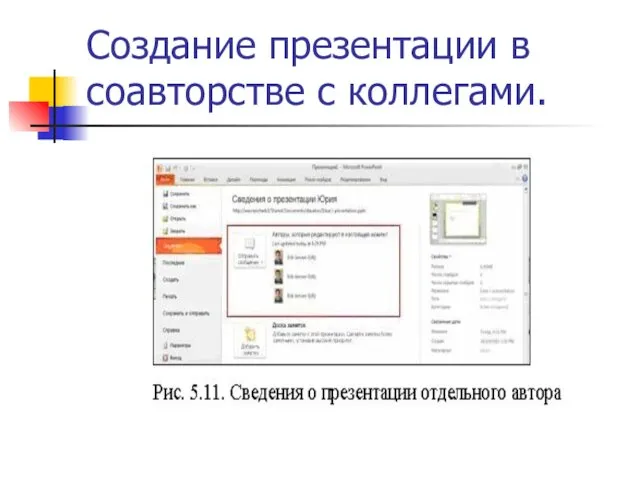
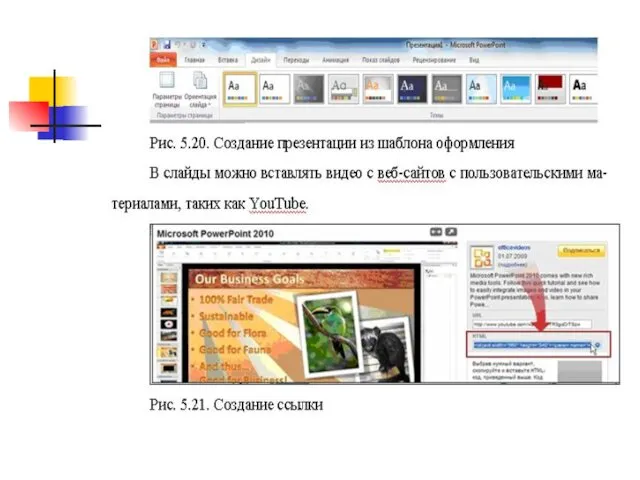


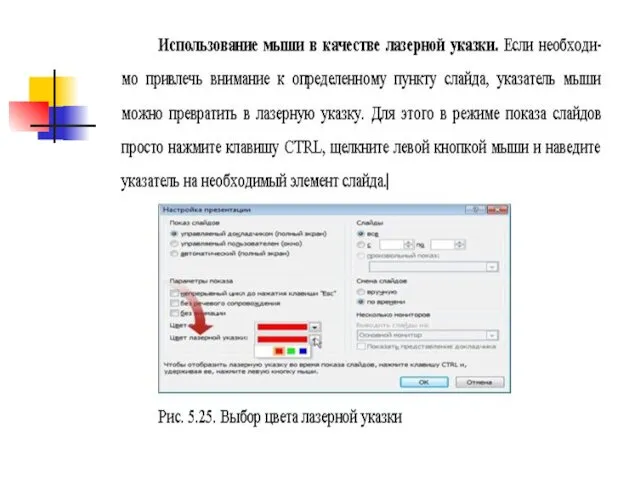
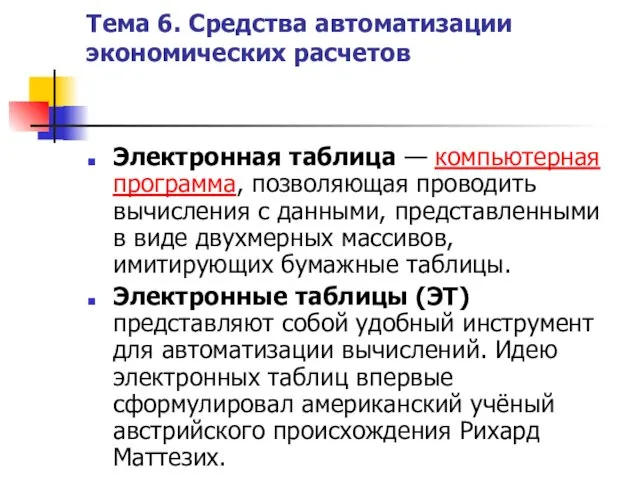




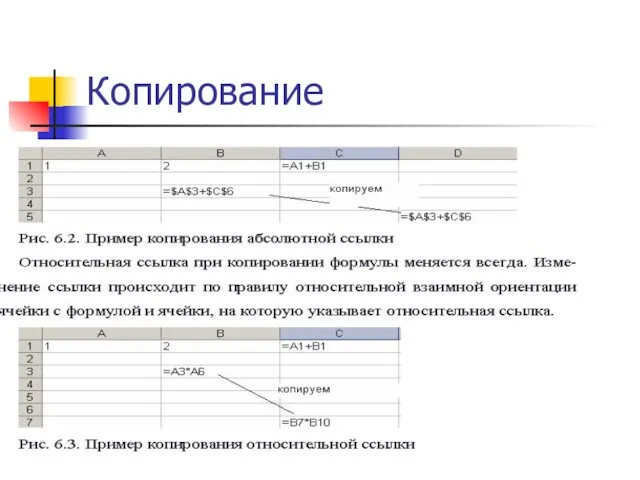
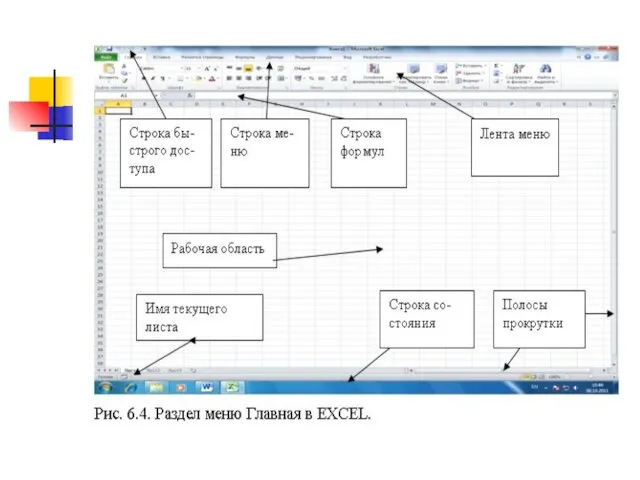

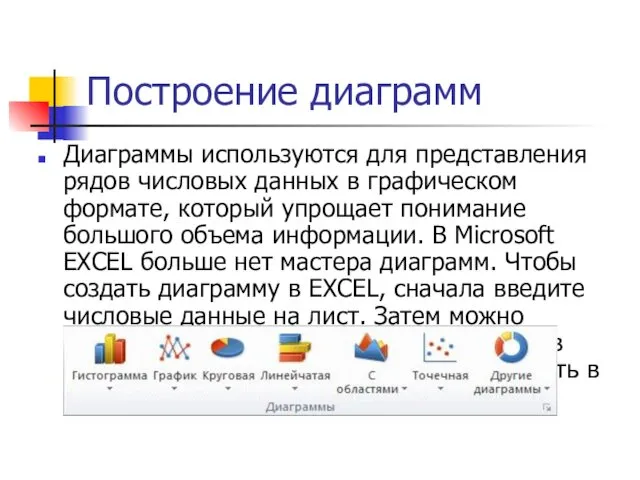

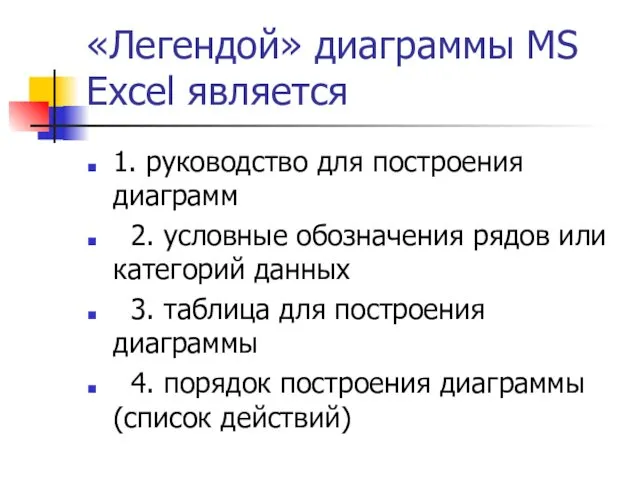



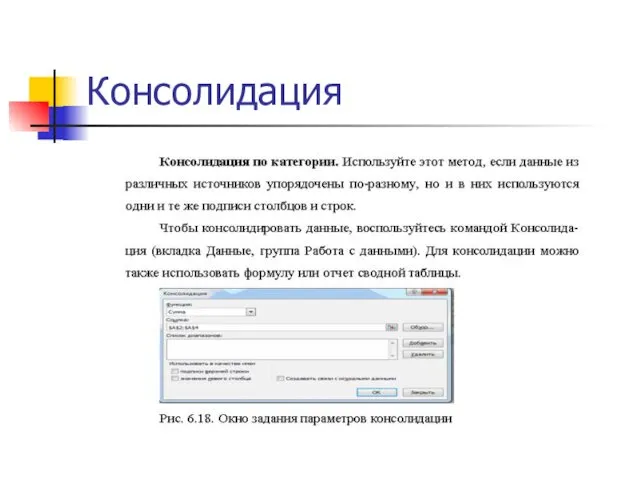
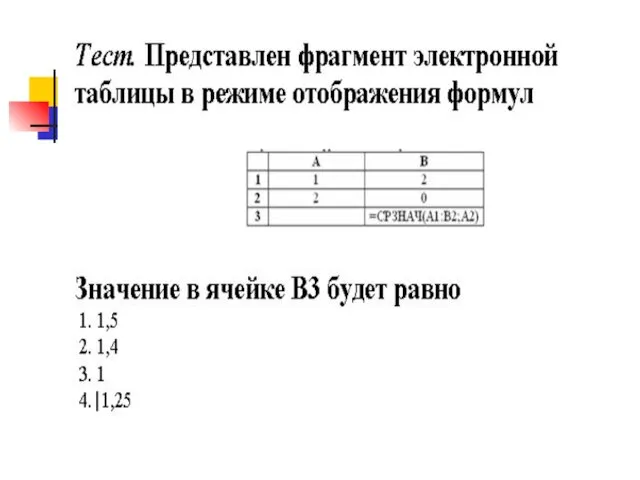

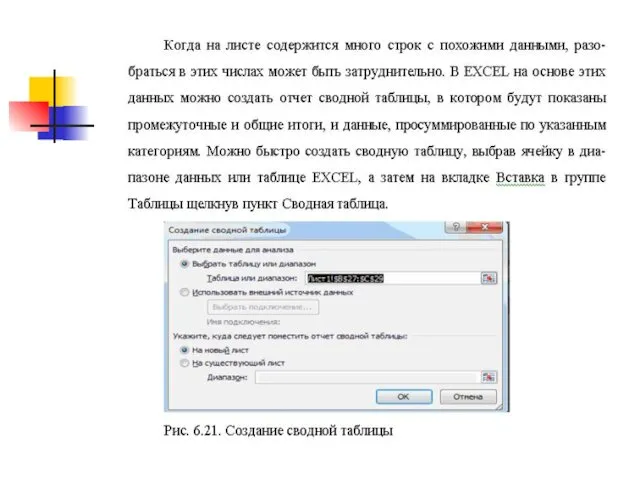
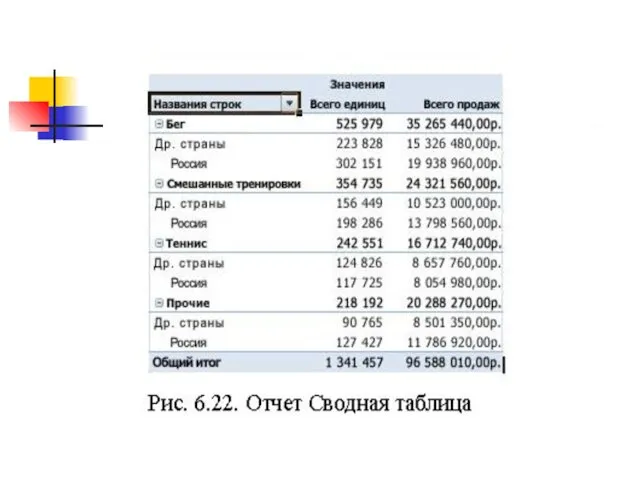
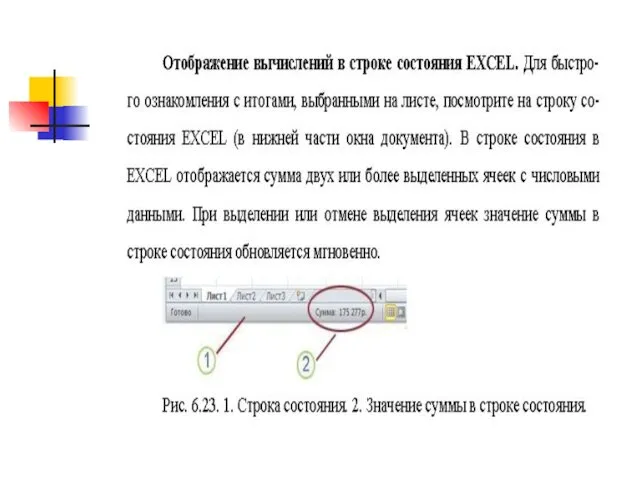
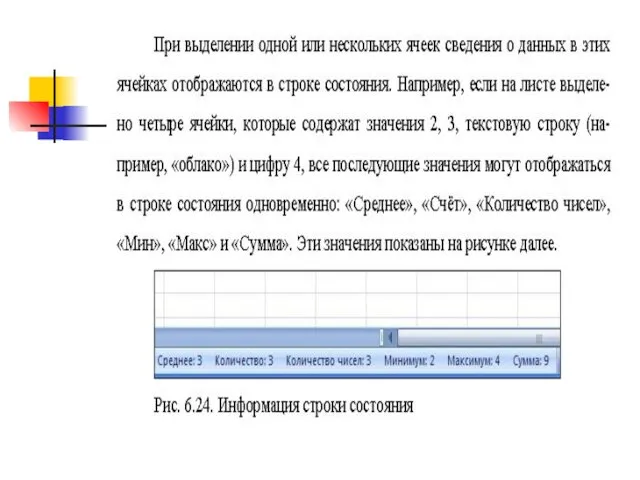
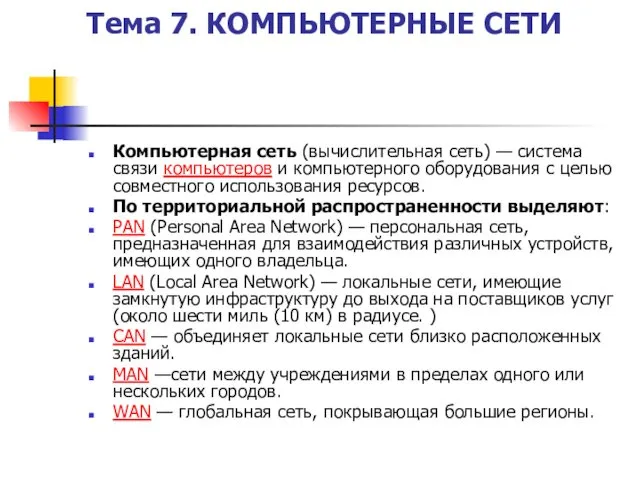
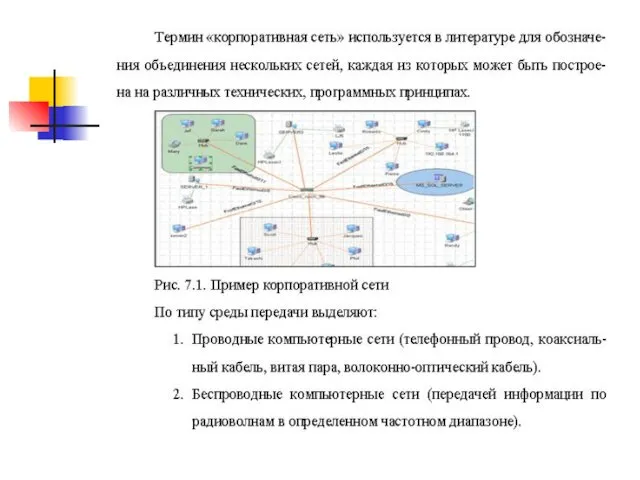
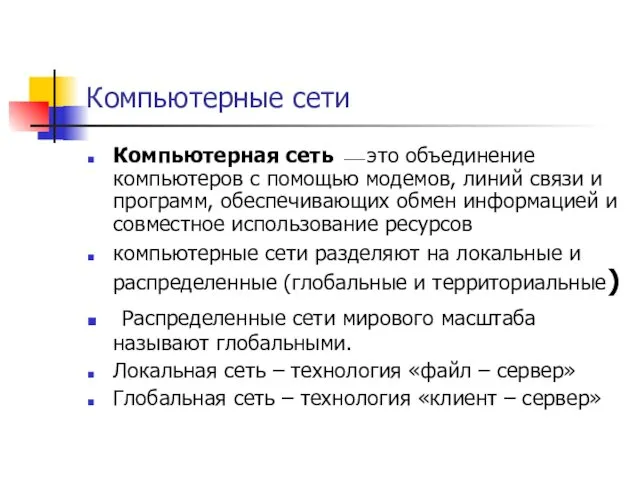
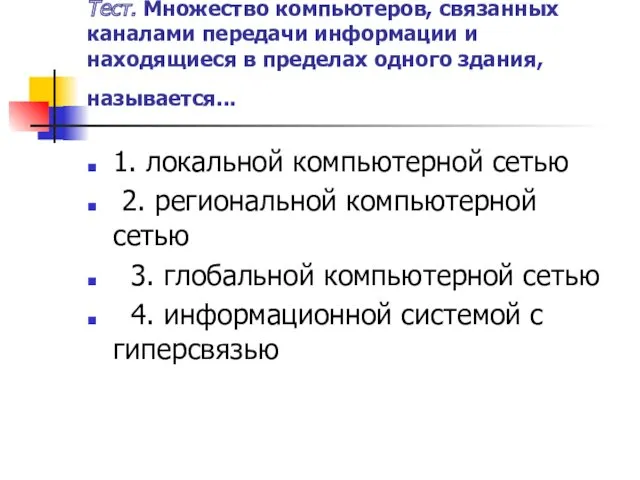
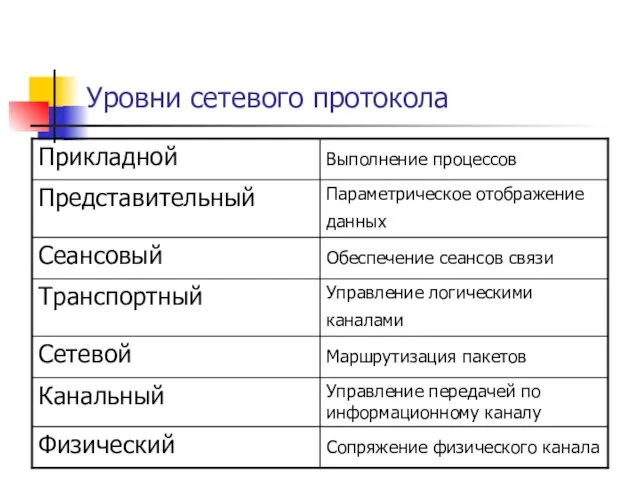

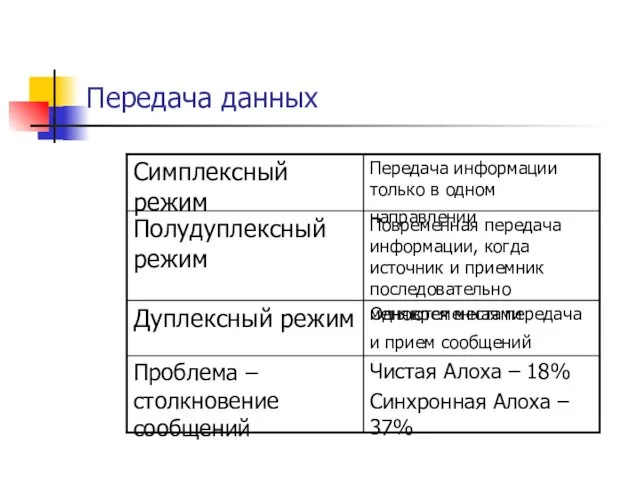
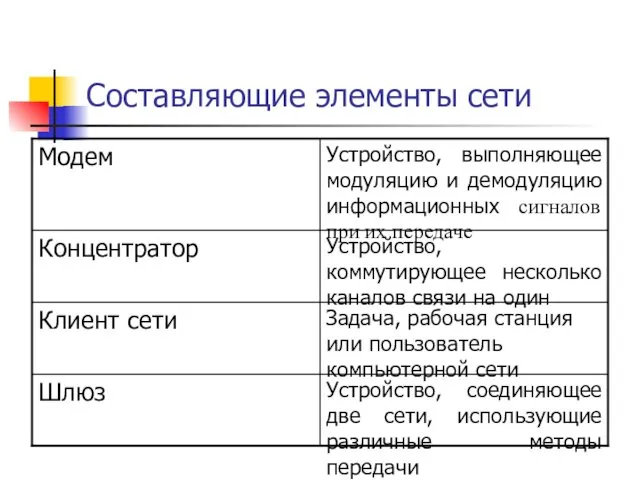
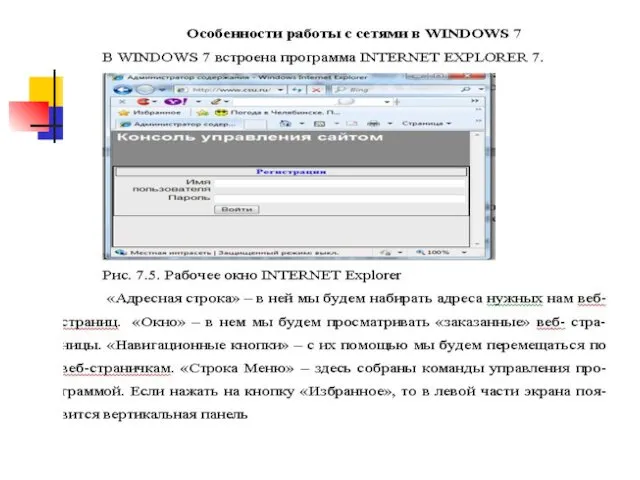
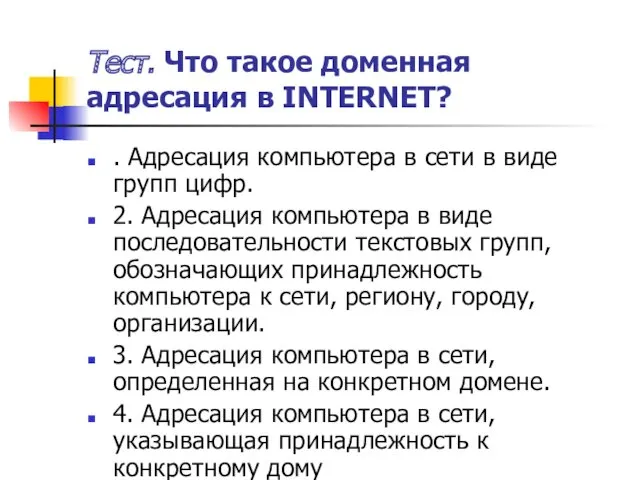
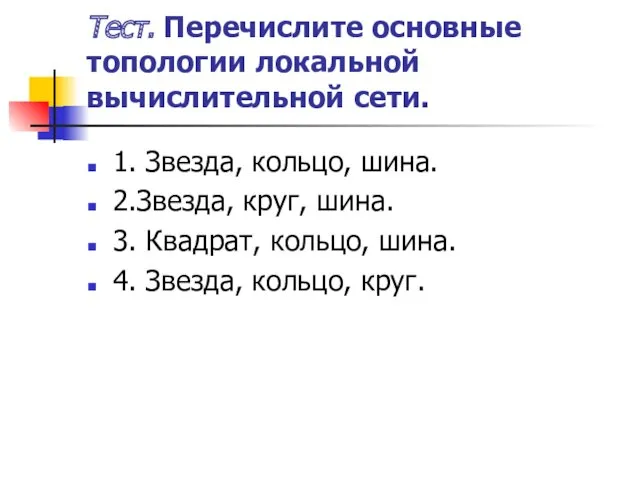

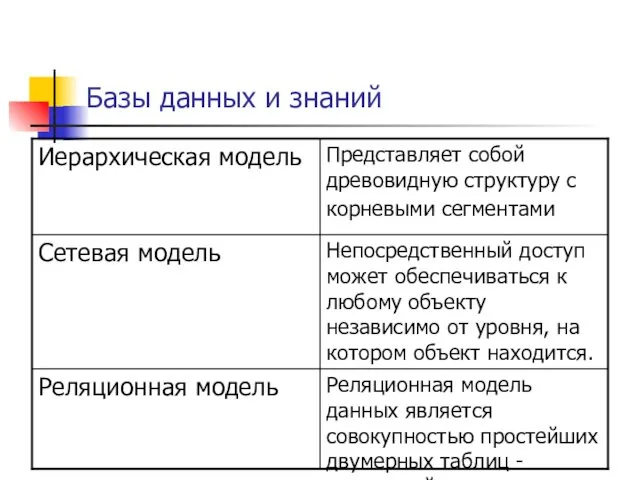
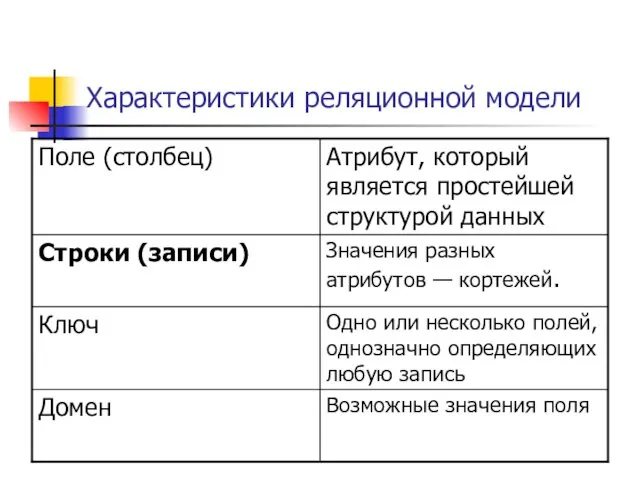


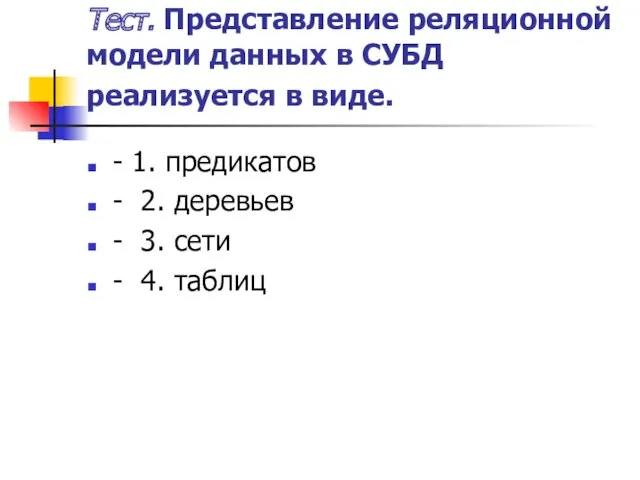
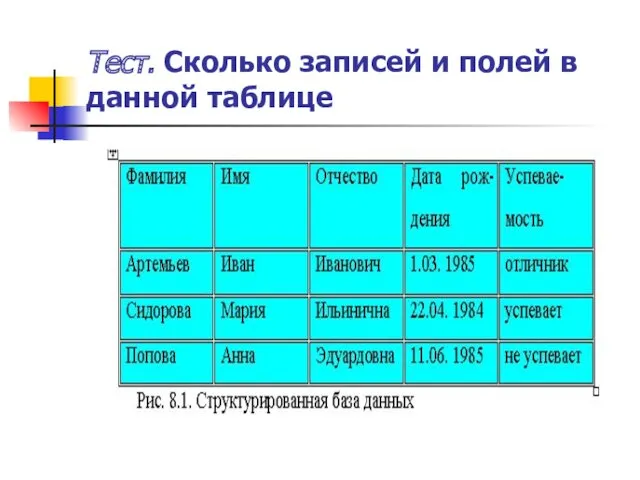

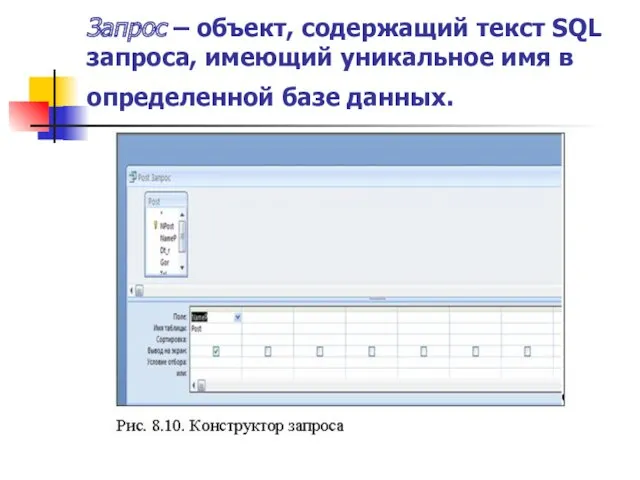
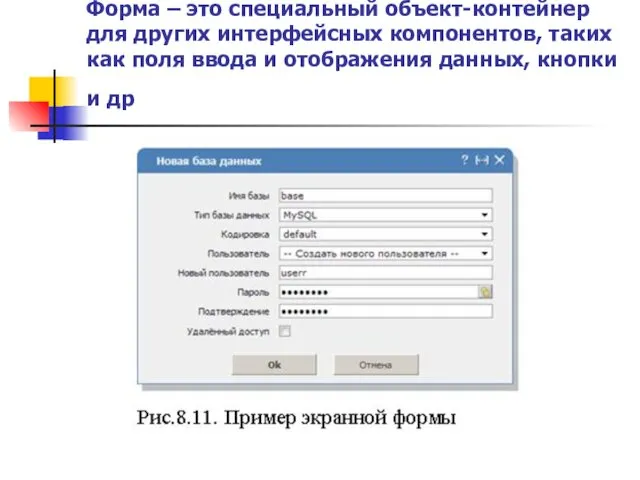

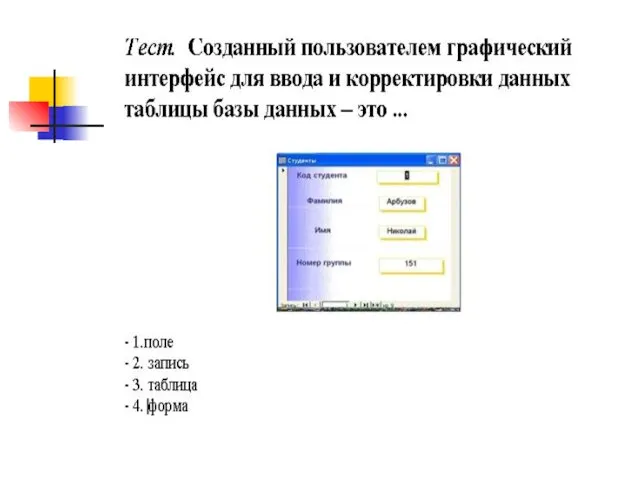
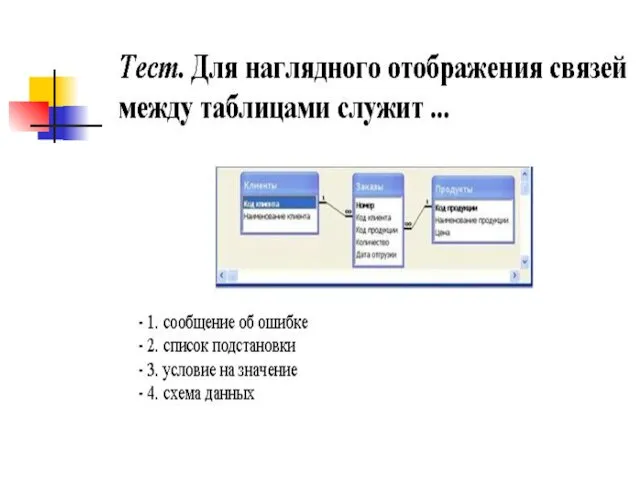
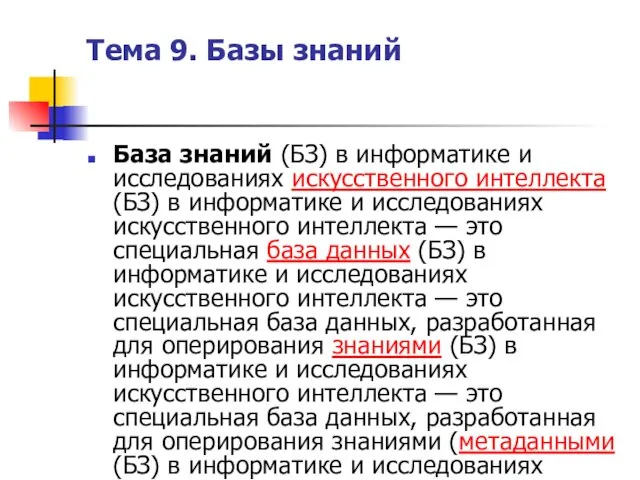
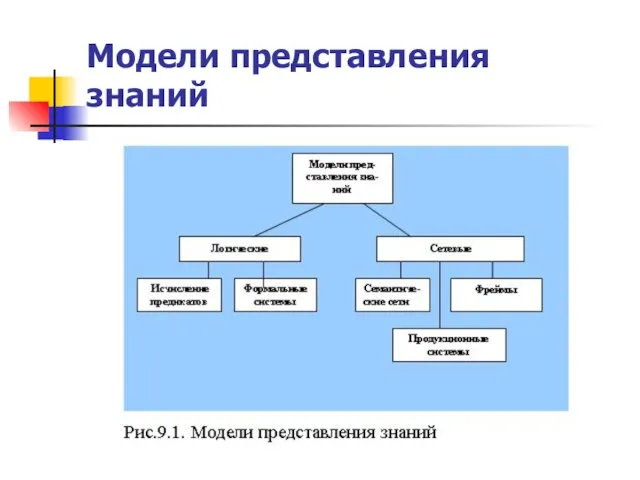
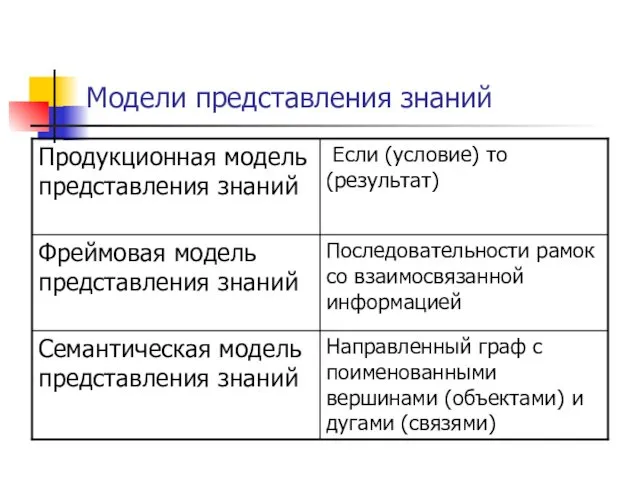
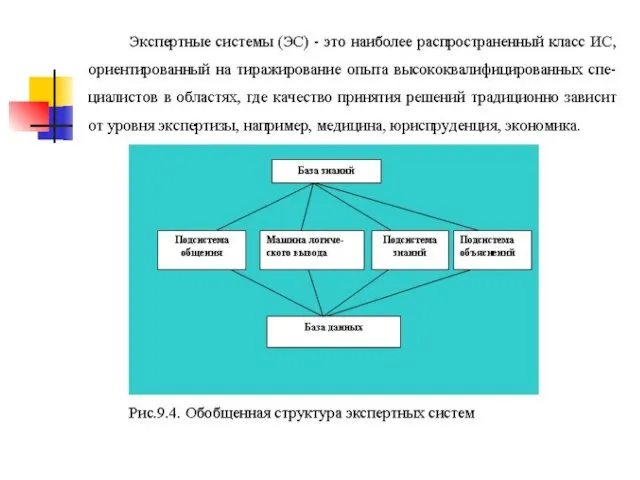

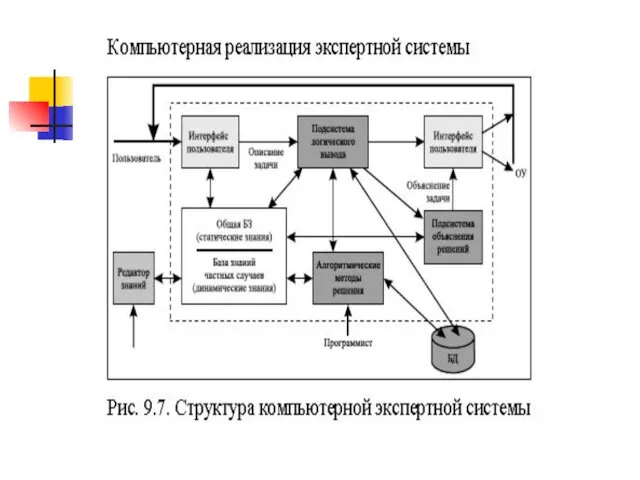
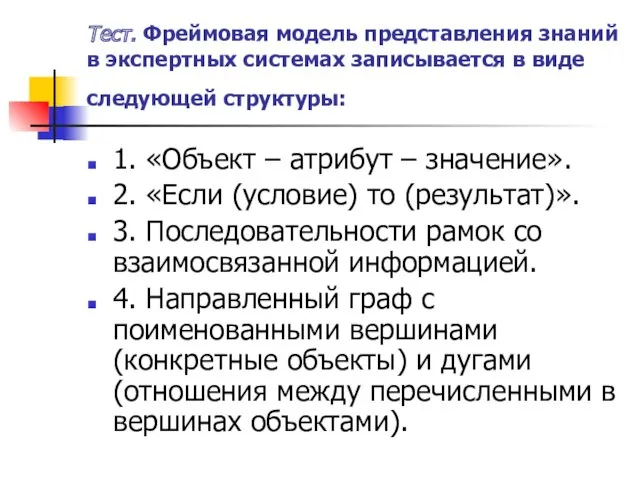
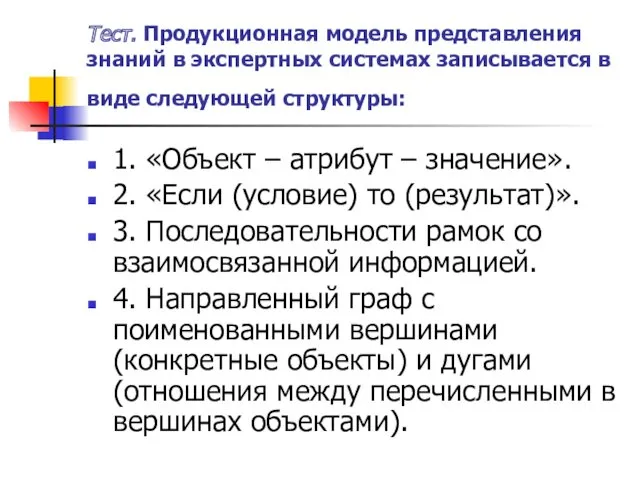




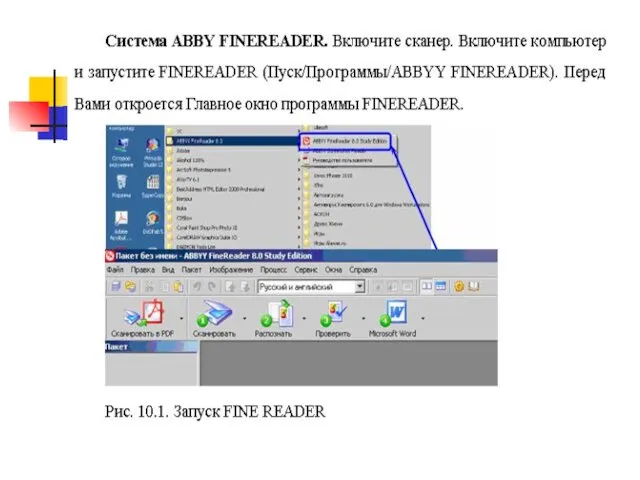
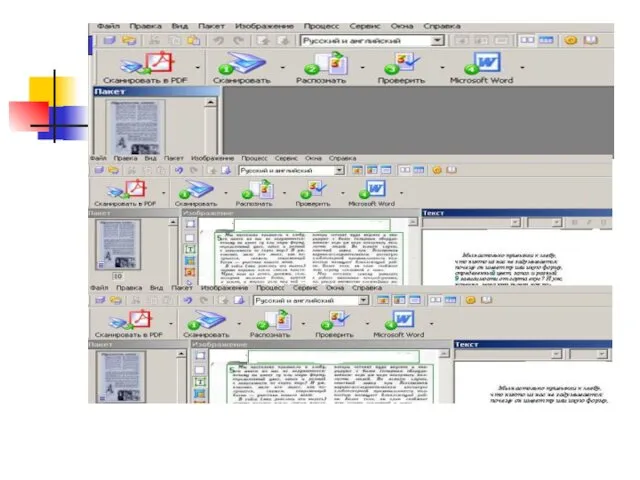





 Основные классы неорганических веществ
Основные классы неорганических веществ Перпендикулярные прямые
Перпендикулярные прямые Усилитель промежуточной частоты (УПЧ)
Усилитель промежуточной частоты (УПЧ) ООО РеннТек Авто. Малярно-кузовной цех
ООО РеннТек Авто. Малярно-кузовной цех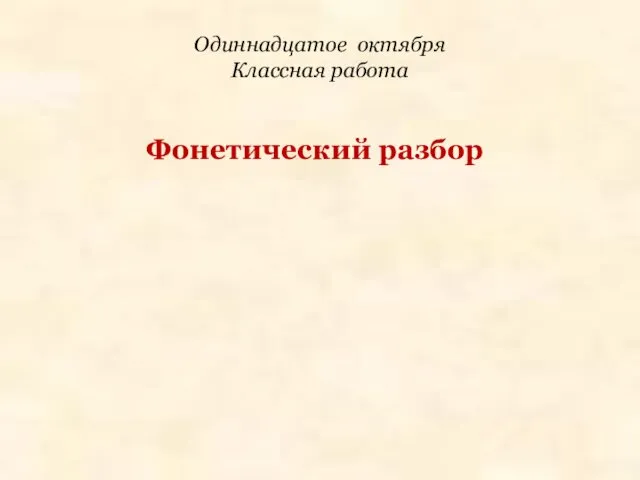 Фонетический разбор
Фонетический разбор Moscow
Moscow Проект Братья Деда Мороза
Проект Братья Деда Мороза Моделирование задач
Моделирование задач ковид
ковид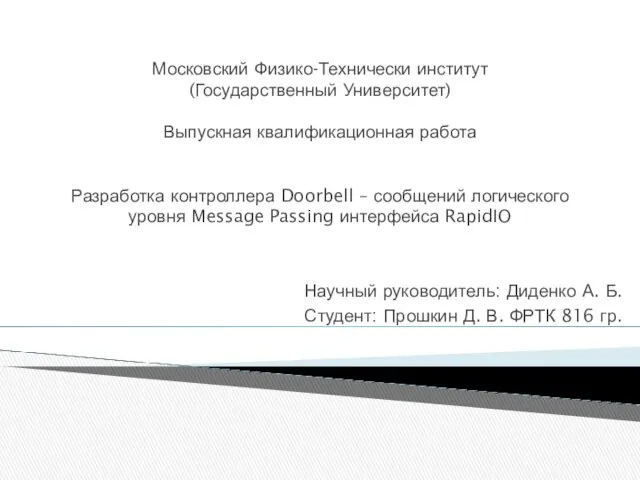 Разработка контроллера Doorbell - сообщений логического уровня Message Passing интерфейса RapidIO
Разработка контроллера Doorbell - сообщений логического уровня Message Passing интерфейса RapidIO Правотворчество: понятие, функции и виды правотворчество
Правотворчество: понятие, функции и виды правотворчество Republic of Belarus, Minsk PUE 3D Techno
Republic of Belarus, Minsk PUE 3D Techno Лекции № 8-9. Поведение потребителя на рынке товаров и услуг
Лекции № 8-9. Поведение потребителя на рынке товаров и услуг Сергей Васильевич Рахманинов 1873 - 1943
Сергей Васильевич Рахманинов 1873 - 1943 Правоприменительная практика при осуществлении государственного контроля в сфере социального обслуживания в Калужской области
Правоприменительная практика при осуществлении государственного контроля в сфере социального обслуживания в Калужской области Нормирование ледовой нагрузки
Нормирование ледовой нагрузки Конструкции одноэтажных промышленных зданий
Конструкции одноэтажных промышленных зданий Участие в конкурсах
Участие в конкурсах Правовые учения представителей социологической юриспруденции
Правовые учения представителей социологической юриспруденции Комнатные цветы Диск
Комнатные цветы Диск Экономика и ее роль в обществе. Экономика: научное представление о хозяйственной деятельности
Экономика и ее роль в обществе. Экономика: научное представление о хозяйственной деятельности Биологические основы паразитизма и трансмиссивных заболеваний
Биологические основы паразитизма и трансмиссивных заболеваний Математика и наше здоровье
Математика и наше здоровье Мир женщины и мужчины. Любовь и влюбленность
Мир женщины и мужчины. Любовь и влюбленность Праздники во всех религиях и их календари
Праздники во всех религиях и их календари По тылам фронтов в Твери и Тверской области
По тылам фронтов в Твери и Тверской области Презентация Женщины войны
Презентация Женщины войны Психогенетика преступного поведения и алкоголизма
Психогенетика преступного поведения и алкоголизма